Kajian dan Panduan Pengguna Penstabil CapCut Terperinci
Pergerakan yang tidak disengajakan boleh mengakibatkan rakaman tidak stabil. Nasib baik, CapCut yang dipandang tinggi menawarkan ciri penstabilan untuk menangani video goyah. Ciri berkuasa ini boleh menukar klip anda yang tidak stabil menjadi video yang licin dan kelihatan profesional. Dalam ini Kajian penstabil CapCut, kami akan membincangkan segala-galanya tentang keberkesanan ciri dan prestasi keseluruhan. Selain itu, kami akan memberikan arahan mudah untuk membantu anda menstabilkan video anda pada komputer anda, dalam talian dan juga pada peranti mudah alih. Jika anda ingin mengetahui lebih lanjut tentang ulasan kami, teruskan membaca ini!
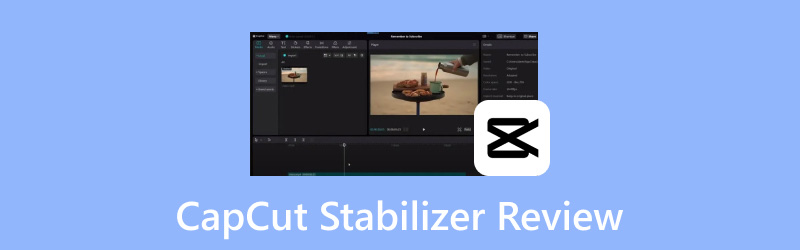
KANDUNGAN HALAMAN
Bahagian 1. Apakah CapCut Stabilizer
Sebelum kita masuk ke butirannya, mari kita mulakan dengan mempelajari tentang ciri penstabil video CapCut. Pada asasnya, ia direka untuk meminimumkan gegaran dalam video dan menghasilkan klip yang lebih lancar. Ciri ini amat bermanfaat bagi mereka yang menangkap video dengan peranti pegang tangan. Ia menganalisis rakaman bingkai demi bingkai, mengesan gerakan dan mengimbangi pergerakan ini untuk menghasilkan output yang lebih mantap. Ia menggunakan algoritma lanjutan untuk menentukan dan membetulkan pergerakan, memastikan projek akhir mempunyai rupa yang lebih bersih.
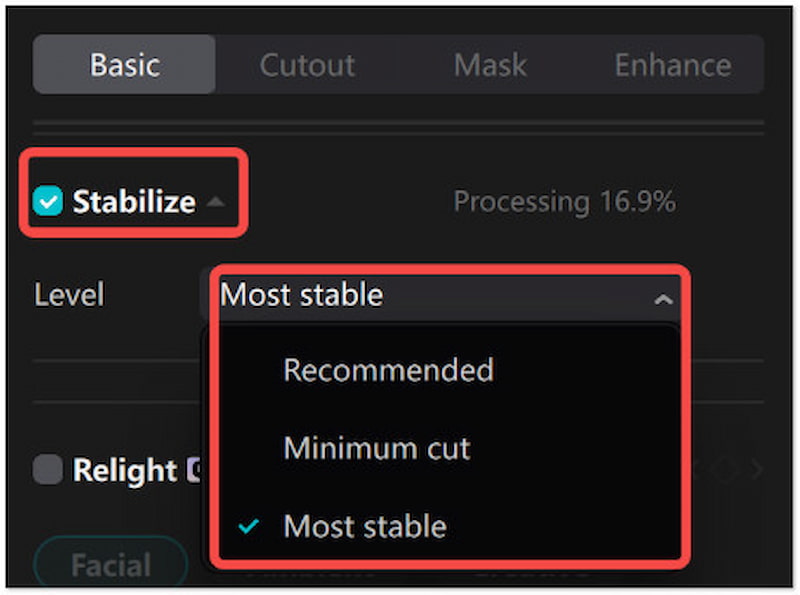
Gunakan Kes Ciri Menstabilkan CapCut:
• Ia memastikan setiap butiran kelihatan dengan menghapuskan gegaran kamera.
• Ia boleh meningkatkan kualiti video, memberikan mereka penampilan yang digilap dan profesional.
• Ia mengurangkan kesan rakaman pegang tangan yang tidak stabil untuk menghasilkan video yang lebih lancar.
• Ia meningkatkan kebolehpercayaan dan kredibiliti pencipta kandungan atau juruvideo.
• Ia memastikan penonton fokus dan mengurangkan gangguan, yang membawa kepada pengekalan penonton yang lebih baik.
Bahagian 2. Cara Lakukan Apabila Penstabil CapCut Tidak Berfungsi
Ciri Stabilize ialah alat yang berkuasa untuk melancarkan video goyah, tetapi seperti mana-mana perisian, ia boleh menghadapi masalah. Jika penstabil CapCut tidak berfungsi seperti yang diharapkan, jangan tekankan. Dalam bahagian ini, kami akan membincangkan beberapa penyelesaian yang berpotensi untuk memulihkan kefungsian penstabil.
Semak Versi CapCut
Sebab utama ciri tidak berfungsi seperti yang dimaksudkan ialah menggunakan versi apl yang sudah lapuk. Apatah lagi, CapCut mengeluarkan kemas kini yang termasuk ciri baharu dan peningkatan prestasi. Jika penstabil tidak berfungsi, pertimbangkan untuk menyemak kemas kini. Jika ada, teruskan ke gedung aplikasi yang ditetapkan anda dan pasang kemas kini yang tersedia.
Mulakan semula Apl atau Peranti
Kadangkala, memulakan semula apl atau peranti anda boleh menyelesaikan gangguan perisian. Jika kefungsian video CapCut stabilize tidak berfungsi, cuba tutup apl dan buka semula. Jika masalah berterusan, pertimbangkan untuk memulakan semula peranti anda. Tindakan ini boleh mengosongkan sumber sistem, menyegarkan semula fungsi apl dan mengosongkan pepijat sementara.
Kosongkan Cache dan Data Apl
Lama kelamaan, apl mengumpul cache dan data yang boleh mengganggu fungsinya. Jika ciri penstabil tidak berfungsi, mengosongkan cache dan data apl anda mungkin membantu. Mengosongkan cache apl mengalih keluar fail sementara. Sementara itu, mengosongkan data menetapkan semula apl kepada keadaan lalainya. Ini berpotensi membetulkan sebarang gangguan yang disebabkan oleh tetapan atau fail yang rosak.
Stabilkan Klip Berbeza
Jika tiada penyelesaian di atas berfungsi, cuba gunakan ciri dalam klip lain. Dengan cara ini, anda boleh menentukan sama ada isu itu adalah dengan ciri atau klip tertentu. Jika penstabil CapCut berfungsi pada video lain tetapi bukan pada video tertentu, isunya terletak pada format video, pengekod atau peleraian. Bahawa dikatakan, anda boleh menukar MPEG kepada MP4 untuk keserasian.
Bahagian 3. Cara Menggunakan Penstabil CapCut
Menstabilkan video adalah penting untuk mencapai hasil yang lancar dan kelihatan profesional. Nasib baik, CapCut menawarkan penyelesaian serba boleh untuk melicinkan video merentasi pelbagai platform. Dalam bahagian ini, anda akan belajar cara menstabilkan video dalam komputer CapCut, dalam talian dan versi aplikasi mudah alih.
Komputer
Mula-mula, mari kita mulakan dengan versi komputer CapCut, yang direka untuk tugas penyuntingan video yang lebih stabil. Ia bertujuan untuk mereka yang memerlukan fungsi penyuntingan video yang lebih maju. Untuk ukuran yang baik, ia boleh mengendalikan klip resolusi tinggi dan suntingan yang kompleks. Ini menjadikannya pilihan yang sesuai untuk editor mahir dan mereka yang bekerja pada projek terperinci.
Langkah 1. Klik Projek baru, pilih video dan seretnya ke dalam garis masa.
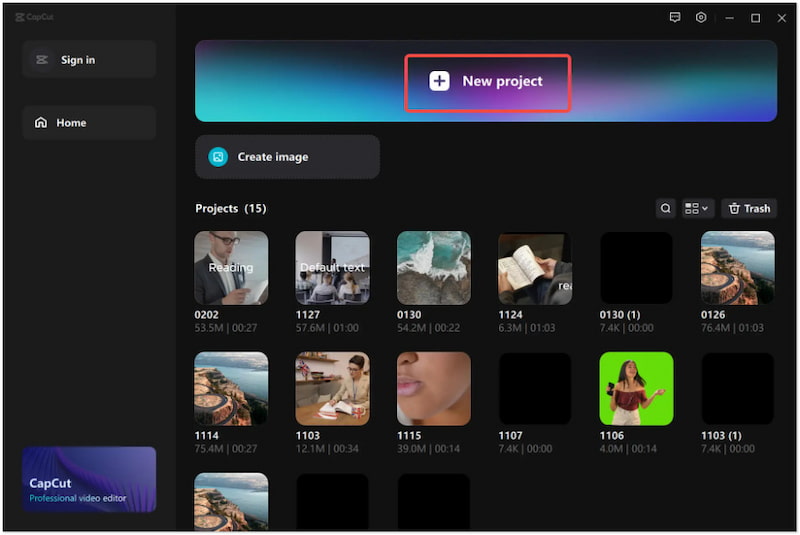
Langkah 2. Cari tetapan Asas dan klik Menstabilkan untuk mengakses ciri tersebut.
Langkah 3. Pilih Paling Stabil pilihan daripada menu lungsur Stabilize.
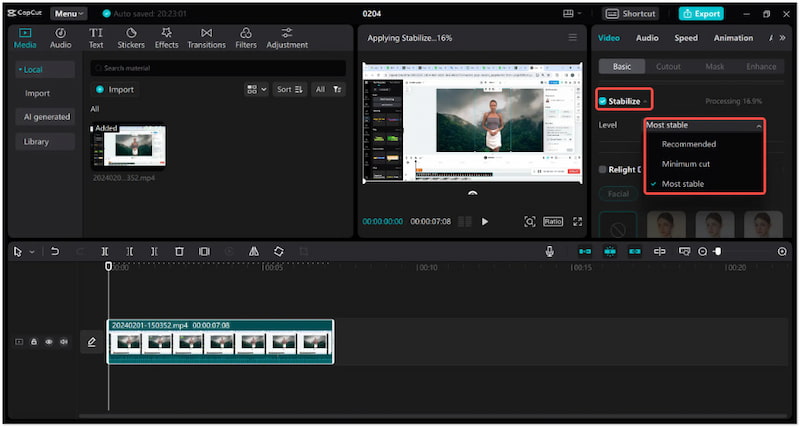
Langkah 4. Pratonton hasil penstabilan dan eksportnya sebaik sahaja anda berpuas hati.
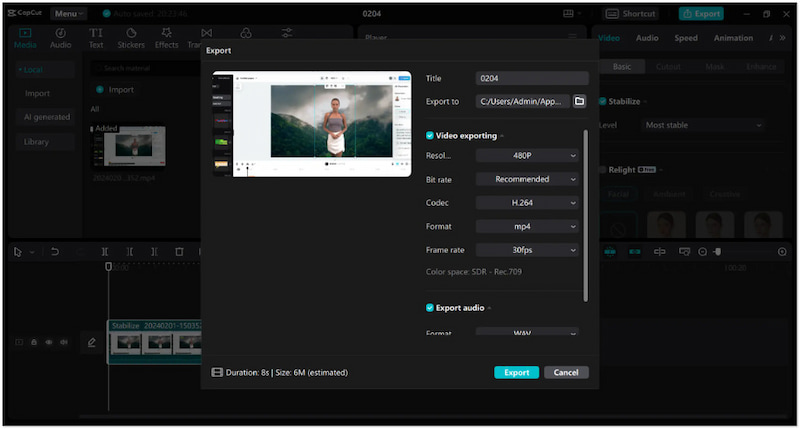
Dalam talian
Sekarang, mari lihat versi dalam talian CapCut. Ia direka untuk mereka yang bekerja pada peranti dengan ruang storan terhad. Ia menonjol sebagai alat penstabilan video peringkat teratas yang menggunakan alat penstabilan AI berasaskan giroskop untuk meningkatkan kestabilan video. Ini menghapuskan herotan dalam video anda dan memastikan output profesional.
Langkah 1. Capai laman web rasmi CapCut dan log masuk/daftar untuk akaun.
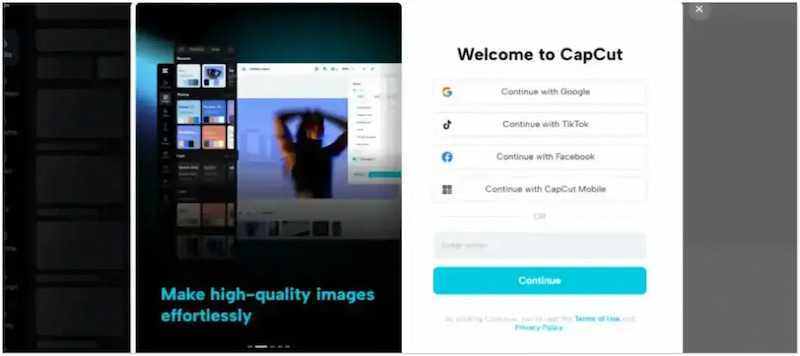
Langkah 2. Teruskan ke Alat Ajaib, klik Untuk Video, dan pilih Penstabilan Video.
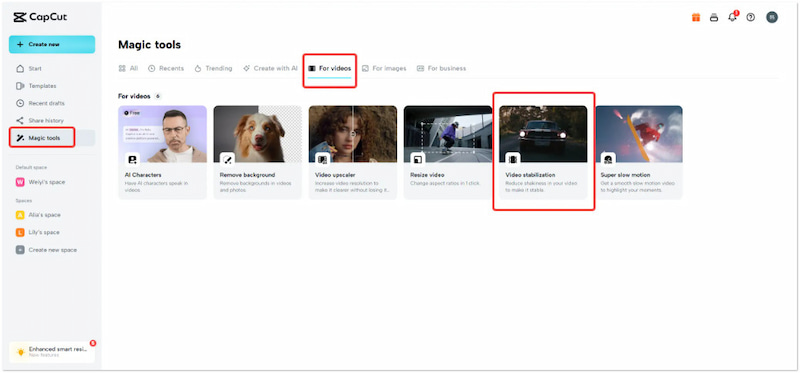
Langkah 3. Cari tab Asas pada panel kanan dan togol pada Menstabilkan pilihan.
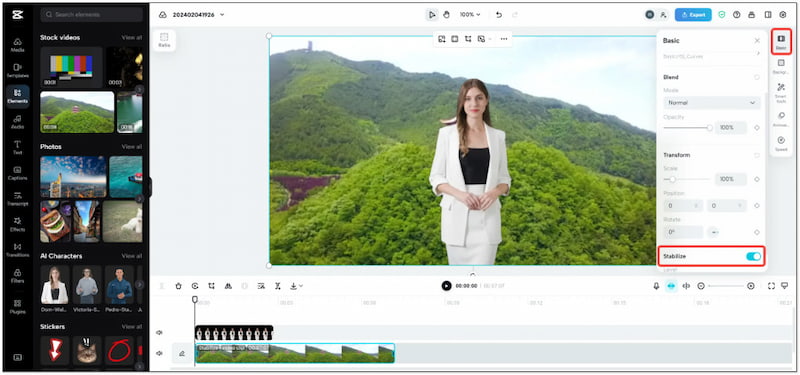
Langkah 4. Semak video yang distabilkan, dan setelah hasilnya bagus, klik Eksport.
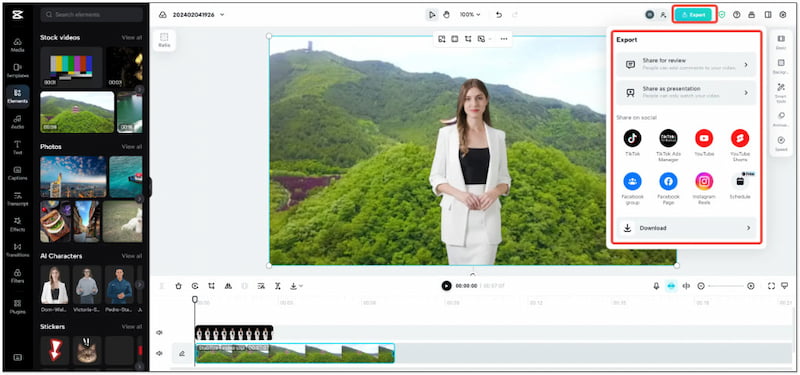
Telefon
Pada ketika ini, mari kita bincangkan versi aplikasi mudah alih CapCut. Ia direka untuk pengguna mudah alih yang lebih suka menstabilkan video semasa dalam perjalanan. Penstabil video CapCut berasaskan mudah alih memastikan rakaman pegang tangan boleh kelihatan digilap dan profesional. Selain menstabilkan rakaman goyah, anda juga boleh lakukan slow-mo dalam CapCut versi aplikasi mudah alih.
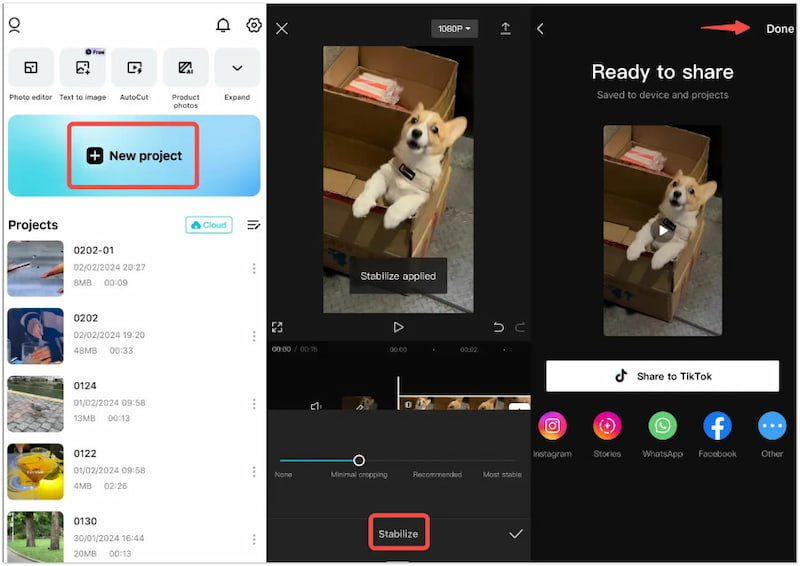
Langkah 1. Dapatkan apl CapCut daripada gedung aplikasi yang ditetapkan anda.
Langkah 2. Ketik Projek baru untuk menambah video yang ingin anda stabilkan.
Langkah 3. Pilih Menstabilkan ciri daripada alat penyuntingan yang tersedia.
Langkah 4. Laraskan gelangsar ke tahap penstabilan yang disyorkan untuk hasil terbaik.
Bahagian 4. Alternatif Penstabil CapCut Terbaik
Sesungguhnya, penstabil CapCut ialah alat berkuasa yang boleh mengurangkan goncangan video dengan berkesan. Walau bagaimanapun, ia bukan satu-satunya pilihan yang tersedia untuk tujuan ini. Jika anda sedang mencari alternatif penstabil terbaik, Penambah Video Vidmore patut dipertimbangkan. Penstabilan video berasaskan AI ini boleh mengurangkan gerakan goncangan video dengan ketara dengan mudah. Selain itu, ia dilengkapi dengan alat tambahan untuk mempertingkatkan resolusi video, mengoptimumkan kesan video dan mengeluarkan bunyi latar belakang. Ini menjadikannya penyelesaian yang komprehensif untuk menghasilkan video gred profesional.
Langkah 1. Pada mulanya, dapatkan muat turun percuma Vidmore Video Enhancer. Pasang perisian penambah video dan tunggu proses pemasangan selesai.
Langkah 2. Setelah pemasangan selesai, lancarkan pada komputer anda. klik Tambah fail untuk memuatkan video goyah yang anda mahu stabilkan.
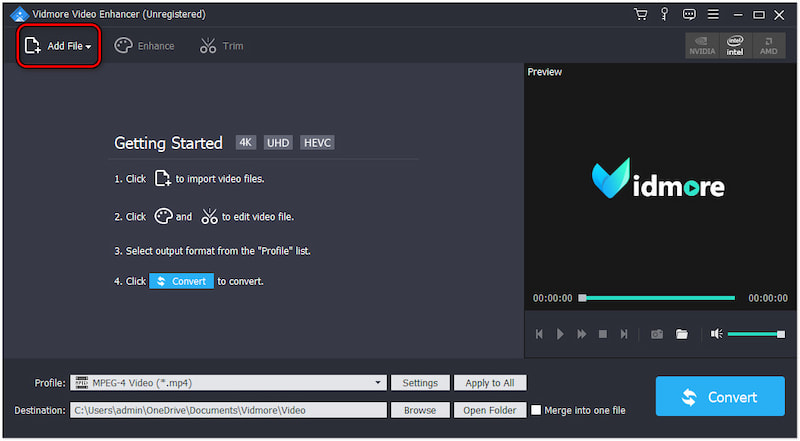
Langkah 3. Selepas memuatkan video goyah, teruskan ke tab Pertingkat. Carilah Kurangkan Gegaran Video pilihan dan letakkan tanda semak pada kotaknya.
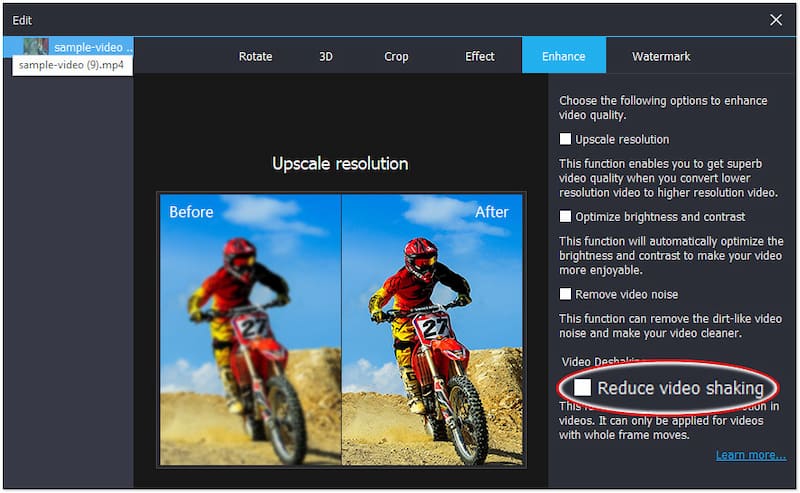
Langkah 4. Jika perlu, tandai pilihan lain untuk hasil yang optimum. Ini termasuk Resolusi Kelas Atas, Optimumkan Kecerahan dan Kontras dan Buang Bunyi Video.
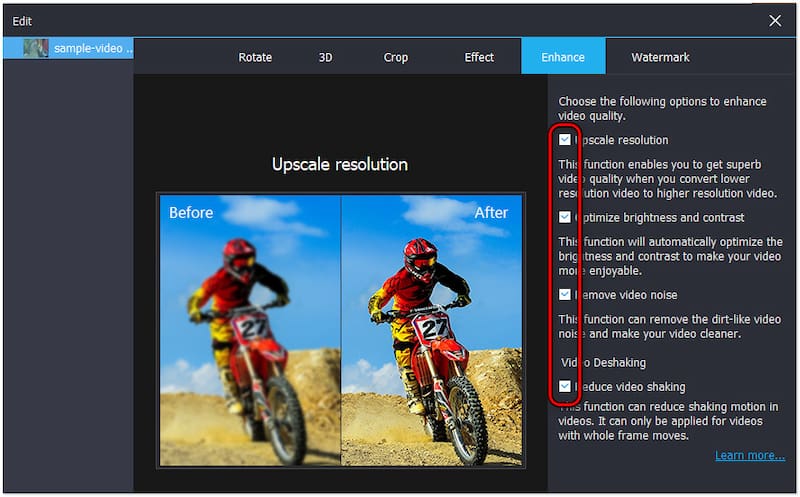
Langkah 5. Setelah itu selesai, klik Guna kepada Semua untuk menggunakan peningkatan pada video anda. Dalam antara muka utama, klik Tukarkan untuk mengeksport video yang distabilkan pada komputer anda.
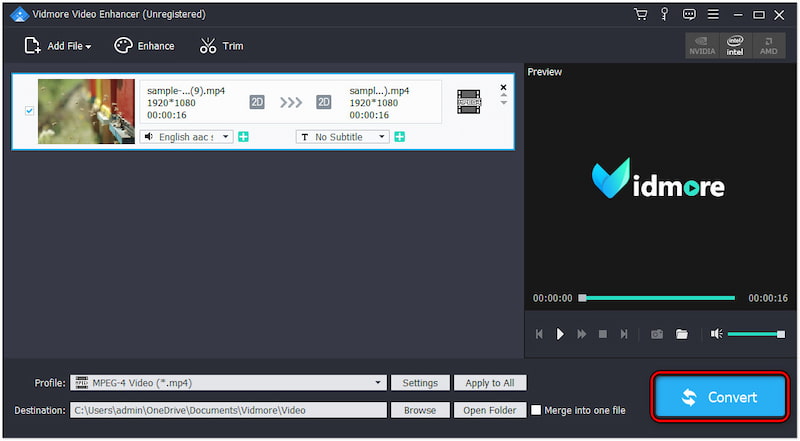
Penambah Video Vidmore adalah yang terbaik Alternatif CapCut untuk menstabilkan video. Ia meningkatkan kualiti keseluruhan video anda dan menawarkan alat penyuntingan tambahan. Pilihan termasuk penggiliran video, pemangkasan, pemangkasan, menambah tera air dan banyak lagi.
Kesimpulannya
Di situlah tempat kita Kajian penstabil CapCut berakhir! Ciri penstabilan sudah pasti merupakan alat yang berkesan untuk mengurangkan gegaran video. Kebolehgunaannya merentasi pelbagai platform menjadikannya pilihan serba boleh untuk pelbagai pengguna. Walaupun ia berprestasi mengagumkan, pilihan alternatif seperti Vidmore Video Enhancer menawarkan ciri peningkatan tambahan.


